Cómo recuperar el acceso al disco duro, solucionar el error de no poder abrir el disco duro

En este artículo, te guiaremos sobre cómo recuperar el acceso a tu disco duro cuando falla. ¡Sigamos!
Normalmente, para ajustar el volumen de cada aplicación que se ejecuta en un ordenador con Windows, utilizaremos la herramienta Mezclador de volumen. Puede disminuir el volumen, aumentar el volumen o silenciar el sonido de cualquier aplicación o sistema sin afectar a otros programas abiertos. En caso de que el controlador lo admita, podremos ajustar el volumen por separado para los altavoces y los auriculares.
Si bien Google Chrome te permite silenciar pestañas individuales, no puedes aumentar o disminuir el volumen de una pestaña en Chrome. Sin embargo, hay casos en los que quizás desees ajustar el volumen de una pestaña individual.
Afortunadamente, hay una manera de hacer esto usando una extensión para Chrome. ¡Descubramos los detalles a través del siguiente artículo!
Utilice Ears Audio Toolkit para ajustar el volumen de las pestañas en Chrome
Ears es un ecualizador que funciona con cualquier sitio web abierto en Google Chrome. Mientras la página esté reproduciendo audio, Ears podrá aumentar el volumen.
Utilice la extensión Ears Audio Toolkit para ajustar el volumen de las pestañas en Chrome de la siguiente manera:
Paso 1:
Haga clic en este enlace para continuar con los pasos para instalar la extensión Ears Audio Toolkit en Google Chrome . Primero, haz clic en Agregar a Chrome .
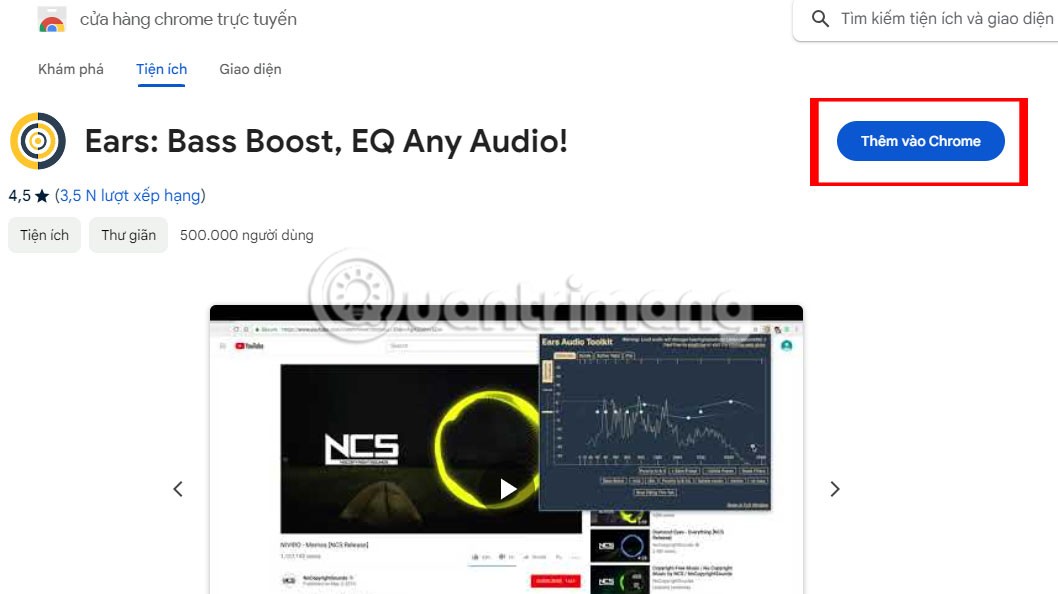
Paso 2:
Haga clic en el botón Agregar extensión para instalar la extensión Ears Audio Toolkit.
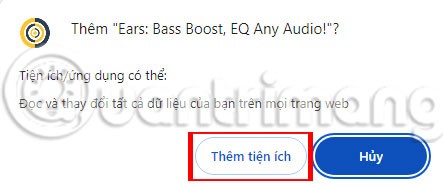
Inmediatamente después de eso, verá el ícono de la extensión Ears al final de la barra de direcciones del navegador Chrome, junto con una notificación como se muestra a continuación.
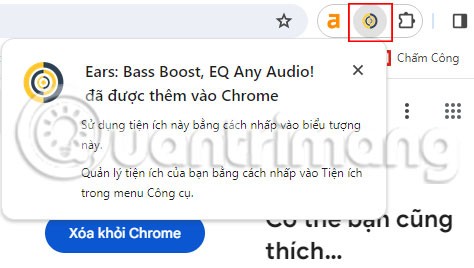
Paso 3:
Abra la pestaña de Chrome que necesita sonido y luego toque el ícono de la extensión. Aparecerá el panel de control de Ears Audio Toolkit.
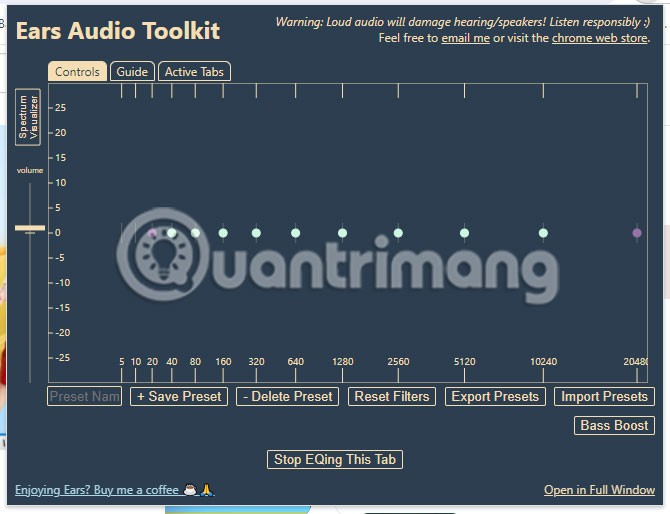
Paso 4:
Arrastre el control deslizante de Volumen para aumentar el volumen.
Si bien otras extensiones pueden hacer esto, Ears es fácil de usar con una simple barra de volumen en el borde izquierdo. Estará en el valor predeterminado máximo de su computadora cuando comience. Haga clic y arrástrelo hacia arriba para aumentar el volumen.
Cuanto más subas el volumen, más distorsión oirás. Para evitar dañar los altavoces, debe dejar de subir el volumen tan pronto como las voces de las personas comiencen a crepitar o los graves suenen estridentes en lugar de profundos. Esas son señales seguras de que estás llevando a tus altavoces más allá de lo que es beneficioso para ellos.
Por supuesto, Ears también es una aplicación de ecualización, por lo que también puedes potenciar frecuencias individuales. Si su principal problema es escuchar las voces de las personas, intente aumentar sólo las frecuencias apropiadas. Normalmente estará en 80, 160 o 320 en el panel EQ.
Utilice la extensión Volume Master para ajustar el volumen de las pestañas en Chrome
Si te gusta esta función de personalizar el volumen por separado para cada aplicación, puedes usar la extensión Volume Master instalada en el navegador Chrome. La extensión es capaz de administrar los niveles de sonido en cada pestaña separada del navegador Chrome. Podremos ajustar el volumen de cada pestaña a nuestro gusto, sin afectar al resto de pestañas.
En particular, los usuarios pueden ajustar el sonido hasta un 600% sin distorsión ni ruido. Los pasos para utilizar la utilidad Volume Master para ajustar el sonido de cada pestaña en Chrome serán guiados por WebTech360 en el artículo siguiente.
Paso 1:
Hacemos clic en este enlace para continuar con los pasos para instalar la extensión Volume Master en Google Chrome . Primero, haz clic en Agregar a Chrome .
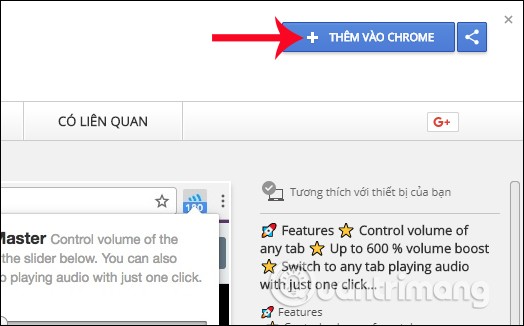
Paso 2:
Haga clic en el botón Agregar extensión para instalar Volume Master.
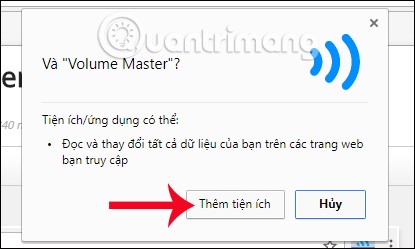
Inmediatamente después de eso, verá el ícono de la extensión Volume Master al final de la barra de direcciones del navegador Chrome, acompañado de una notificación como se muestra a continuación.
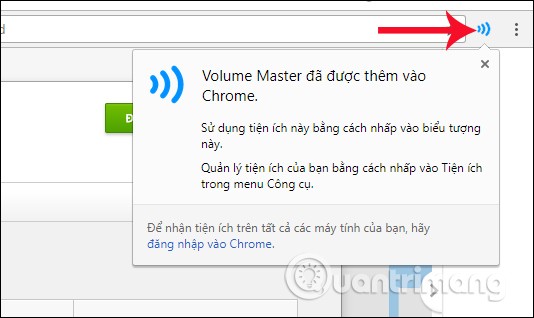
Paso 3:
Ahora abrimos diferentes pestañas de audio en el navegador Chrome. Al hacer clic en el ícono Volume Master en la parte superior derecha de la interfaz, verá que la extensión proporciona una lista de pestañas que están reproduciendo audio .
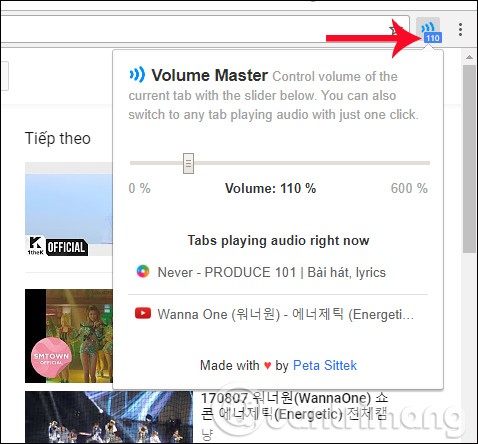
En caso de que el usuario silencie o pause la reproducción, esa pestaña de audio no aparecerá en la lista. Volume Master no administrará el audio con esa pestaña.
Paso 4:
Para ajustar el volumen de cualquier pestaña, haga clic en esa pestaña en la lista de Volume Master, luego arrastre el control deslizante de volumen para aumentar o disminuir según lo desee.
La utilidad Volume Master permite aumentar el volumen hasta el 600 %, el nivel de sonido máximo. Además, para cada pestaña que tenga su volumen ajustado usando Volume Master, veremos el nivel de volumen ajustado para esa pestaña, adjunto al ícono de la extensión.
Este volumen cambiará automáticamente a medida que haga clic en las diferentes pestañas.
El nivel de volumen ajustado se aplicará a la pestaña incluso si el usuario vuelve a cargarla. Sin embargo, al cerrar o abrir una nueva pestaña, el nivel de sonido en Volume Master tendrá que ajustarse nuevamente desde el principio.
Nota para los usuarios : Volume Master tiene la capacidad de amplificar el sonido más allá de los límites del sistema de altavoces hasta un 600%. Durante la personalización, evite ajustar el volumen a niveles altos o máximos, ya que esto puede dañar los auriculares.
Volume Master es una utilidad de gestión de audio profesional en el navegador. No solo proporciona a los usuarios una barra de control de volumen para cada pestaña, sino que la extensión también tiene la capacidad de guardar el nivel de volumen establecido para esa pestaña. Sin embargo, con el modo de silencio y pausa en Chrome, Volume Master no funcionará con esa pestaña.
¡Buena suerte!
En este artículo, te guiaremos sobre cómo recuperar el acceso a tu disco duro cuando falla. ¡Sigamos!
A primera vista, los AirPods parecen iguales a cualquier otro auricular inalámbrico. Pero todo cambió cuando se descubrieron algunas características poco conocidas.
Apple ha presentado iOS 26, una importante actualización con un nuevo diseño de vidrio esmerilado, experiencias más inteligentes y mejoras en aplicaciones conocidas.
Los estudiantes necesitan un tipo específico de portátil para sus estudios. No solo debe ser lo suficientemente potente como para desempeñarse bien en su especialidad, sino también lo suficientemente compacto y ligero como para llevarlo consigo todo el día.
Agregar una impresora a Windows 10 es sencillo, aunque el proceso para dispositivos con cable será diferente al de los dispositivos inalámbricos.
Como sabes, la RAM es un componente de hardware muy importante en una computadora, ya que actúa como memoria para procesar datos y es el factor que determina la velocidad de una laptop o PC. En el siguiente artículo, WebTech360 te presentará algunas maneras de detectar errores de RAM mediante software en Windows.
Los televisores inteligentes realmente han conquistado el mundo. Con tantas funciones excelentes y conectividad a Internet, la tecnología ha cambiado la forma en que vemos televisión.
Los refrigeradores son electrodomésticos familiares en los hogares. Los refrigeradores suelen tener 2 compartimentos, el compartimento frío es espacioso y tiene una luz que se enciende automáticamente cada vez que el usuario lo abre, mientras que el compartimento congelador es estrecho y no tiene luz.
Las redes Wi-Fi se ven afectadas por muchos factores más allá de los enrutadores, el ancho de banda y las interferencias, pero existen algunas formas inteligentes de mejorar su red.
Si quieres volver a iOS 16 estable en tu teléfono, aquí tienes la guía básica para desinstalar iOS 17 y pasar de iOS 17 a 16.
El yogur es un alimento maravilloso. ¿Es bueno comer yogur todos los días? Si comes yogur todos los días, ¿cómo cambiará tu cuerpo? ¡Descubrámoslo juntos!
Este artículo analiza los tipos de arroz más nutritivos y cómo maximizar los beneficios para la salud del arroz que elija.
Establecer un horario de sueño y una rutina para la hora de acostarse, cambiar el despertador y ajustar la dieta son algunas de las medidas que pueden ayudarle a dormir mejor y despertarse a tiempo por la mañana.
¡Alquiler por favor! Landlord Sim es un juego de simulación para dispositivos móviles iOS y Android. Jugarás como propietario de un complejo de apartamentos y comenzarás a alquilar un apartamento con el objetivo de mejorar el interior de tus apartamentos y prepararlos para los inquilinos.
Obtén el código del juego Bathroom Tower Defense de Roblox y canjéalo por emocionantes recompensas. Te ayudarán a mejorar o desbloquear torres con mayor daño.













